Kontak yang dihapus terus kembali lagi di ponsel Samsung [diperbaiki]
![Kontak yang dihapus terus kembali lagi di ponsel Samsung [diperbaiki]](https://ilinuxgeek.com/storage/img/images/deleted-contacts-keeps-coming-back-again-in-samsung-phones-[fixed].png)
- 810
- 100
- Jermaine Mohr
Banyak pengguna Samsung melaporkan bahwa ketika mereka mencoba menghapus kontak dari aplikasi kontak mereka, kontak dihapus, tetapi itu muncul kembali setelah beberapa waktu. Nah, ini bisa menjadi masalah yang sangat membuat frustrasi karena begitu Anda menghapus kontak, Anda tidak berharap untuk melihatnya lagi tanpa Anda meletakkannya kembali di kontak Anda. Meskipun ini mungkin terdengar seperti masalah yang kompleks, ini sebenarnya adalah masalah sederhana yang dapat diselesaikan dengan cukup cepat.
Ada berbagai alasan mengapa ini bisa terjadi. Anda mungkin melihat kontak yang dihapus berulang kali karena beberapa sederhana cache masalah. Terkadang masalah ini bisa terjadi karena Sinkronisasi Otomatis akun. Apa pun alasannya, kami telah mencantumkan dalam artikel ini, semua solusi yang mungkin dapat Anda coba dan perbaiki masalah Anda dalam hitungan detik. Jadi tunggu apa lagi? Haruskah kita mulai mencoba solusi yang tercantum di sini satu per satu langsung? Semoga Anda segera menemukan perbaikan super.
Daftar isi
- Solusi 1: Bersihkan cache aplikasi kontak
- Solusi 2: Nonaktifkan sinkronisasi kontak di akun Google
- Solusi 3: Hapus kontak dari kontak Google
- Solusi 4: Buka Tautan Kontak untuk Menghapus dari Semua Akun dan kemudian Hapus
Solusi 1: Bersihkan cache aplikasi kontak
Jika Anda melihat kontak yang dihapus di aplikasi kontak Anda, itu bisa karena kontak ditunjukkan dari memori cache dari Kontak aplikasi. Jadi mari kita coba bersihkan cache aplikasi Kontak aplikasi dalam solusi ini.
Langkah 1: Luncurkan Pengaturan Aplikasi dari laci aplikasi.
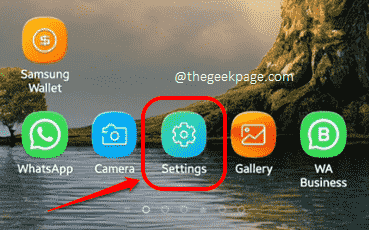
Langkah 2: Dari Pengaturan layar, klik pada Aplikasi pilihan.
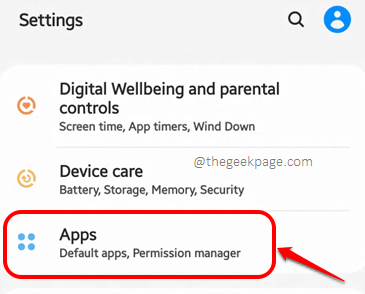
Langkah 3: Seperti berikutnya, dari daftar aplikasi, gulir ke bawah dan klik pada Kontak aplikasi.
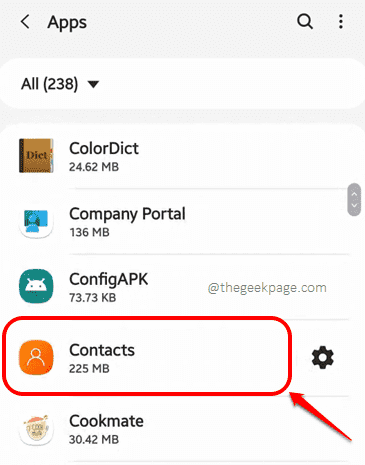
Langkah 4: Selanjutnya Anda perlu mengklik Penyimpanan pilihan.
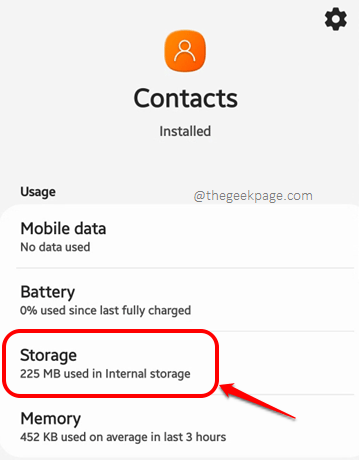
Langkah 5: Sekarang di Penyimpanan Layar, di bagian bawah, klik tombol bernama Hapus cache untuk menghapus cache aplikasi Kontak aplikasi.
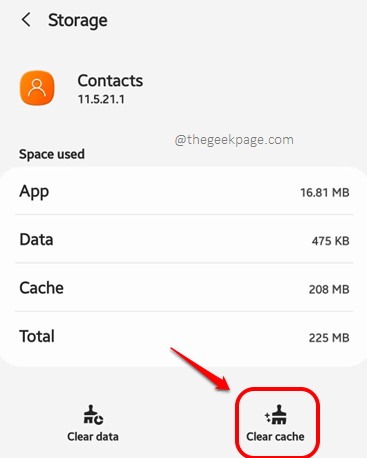
Setelah cache aplikasi dihapus, cobalah menghapus kontak sekali lagi, sama seperti bagaimana Anda biasanya menghapus kontak, dan lihat apakah itu akan kembali atau tidak. Jika ya, beralihlah ke solusi berikutnya.
Solusi 2: Nonaktifkan sinkronisasi kontak di akun Google
Terkadang, kontak yang dihapus dapat terus kembali jika Anda telah menyimpan kontak ini di akun Google Anda dan jika sinkronisasi akun Google diaktifkan untuk kontak. Mari Nonaktifkan Sinkronisasi Kontak jika itu masalahnya.
Langkah 1: Sekali lagi, luncurkan Pengaturan aplikasi.
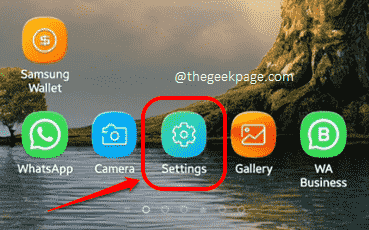
Langkah 2: Di layar Pengaturan, klik pada Akun dan cadangan pilihan.
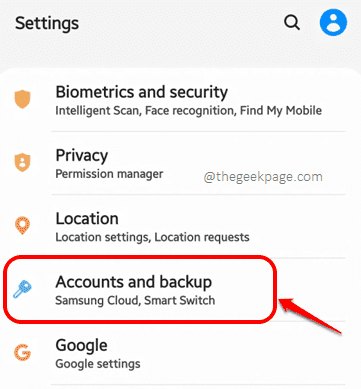
Langkah 3: Seperti berikutnya, di Akun Dan cadangan layar, klik pada Akun pilihan.
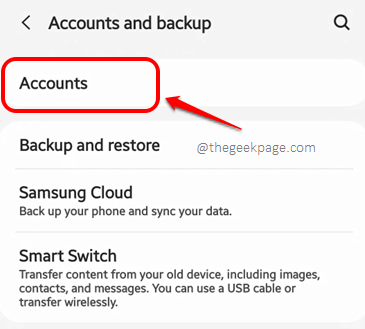
Langkah 4: Seperti berikutnya, klik pada akun Google di mana kontak disimpan, dari daftar akun yang tersedia.
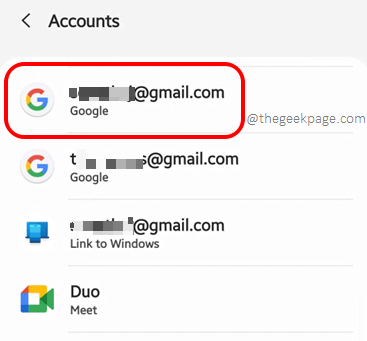
Langkah 5: Klik pada Akun sinkronisasi opsi berikutnya.
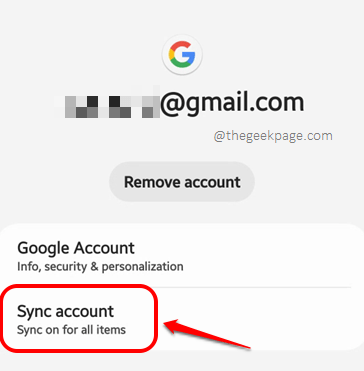
Langkah 6: Sekarang di layar akun sinkronisasi, putar MATI tombol sakelar yang sesuai dengan Kontak pilihan. Itu dia.
Silakan silakan dan hapus kontak sekali lagi. Kali ini seharusnya tidak kembali.
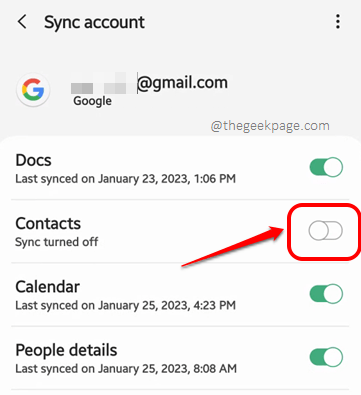
Solusi 3: Hapus kontak dari kontak Google
Jika Anda masih menghadapi masalah ini, mari kita lanjutkan dan hapus kontak langsung dari kontak google Anda.
Langkah 1: Luncurkan Google Chrome Aplikasi dari laci aplikasi. Anda juga dapat menggunakan browser lainnya.
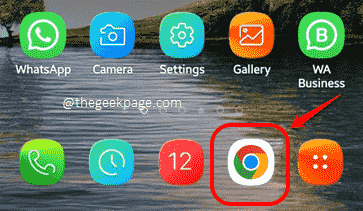
Langkah 2: Seperti berikutnya, di Url bar, baik salin dan tempel url berikut.
https: // kontak.Google.com/
Atau Anda cukup mengklik di sini untuk langsung pergi ke halaman kontak Google dari akun Google Anda.
Setelah Anda berada di halaman Kontak Google, Klik ikon profil yang terkait dengan semua kontak yang ingin Anda hapus, untuk memilihnya.
Catatan: Jika Anda tidak dapat menemukan kontak yang akan dihapus dan jika Anda memiliki lebih dari 1 akun Google yang ditautkan ke perangkat Anda, itu bisa jadi karena kontak disimpan di akun yang berbeda. Dalam hal ini, Anda bisa mengubah itu akun Google dipilih, dengan mengklik Anda Ikon Profil hadir di sudut kanan atas layar.
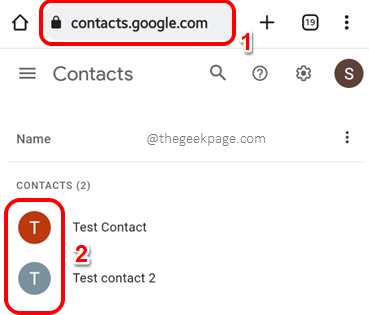
Langkah 3: Sekarang kontak Anda akan dipilih, ditunjukkan oleh tanda centang. Tekan 3 Titik Vertikal ikon hadir di atas dan pilih Menghapus Opsi dari opsi yang tersedia.
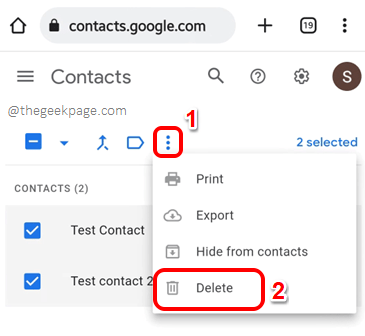
Langkah 4: Ketika jendela konfirmasi berikut muncul, tekan Pindah ke tempat sampah tombol untuk melanjutkan dengan Menghapus operasi.
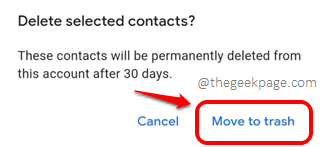
Langkah 5: Sekarang mari kita hapus kontak dari Sampah demikian juga. Untuk itu, klik pada 3 garis horizontal hadir di sudut kiri atas layar.
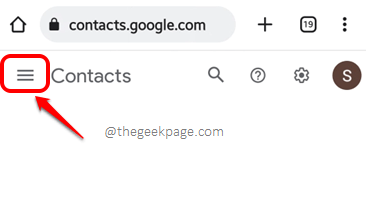
Langkah 6: Lalu klik pada Sampah pilihan.
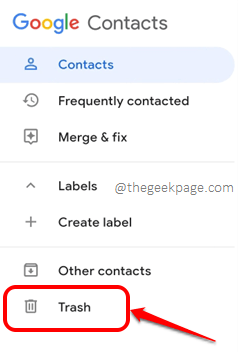
Langkah 7: Sekarang, Anda dapat menghapus semuanya di tempat sampah dalam sekali jalan dengan mengklik pada Sampah kosong sekarang tautan hadir di bagian atas layar. Atau Anda dapat lagi mengklik Ikon profil yang terkait dengan masing -masing kontak, yang ingin Anda hapus, untuk memilihnya.
Catatan: Bahkan jika Anda tidak mengosongkan sampah Anda, konten di tempat sampah yang tetap untuk lagi dibandingkan 30 hari akan secara otomatis dihapus.
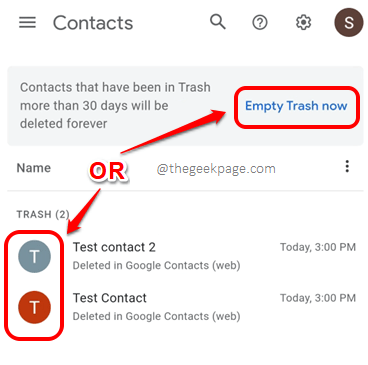
Langkah 8: Setelah kontak yang akan dihapus dipilih, tekan Hapus selamanya tombol di atas untuk menghapusnya selamanya.
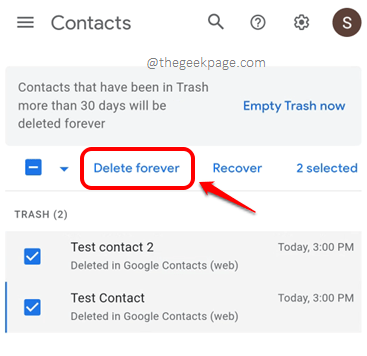
Solusi 4: Buka Tautan Kontak untuk Menghapus dari Semua Akun dan kemudian Hapus
Jika kontak masih kembali, itu bisa jadi karena kontak tersebut ditautkan ke beberapa akun lain juga. Jadi, dalam solusi ini mari kita coba melepaskan kontak dari mana -mana dan kemudian coba menghapusnya sekali lagi.
Langkah 1: Dari laci aplikasi, klik pada Kontak Aplikasi untuk meluncurkannya.
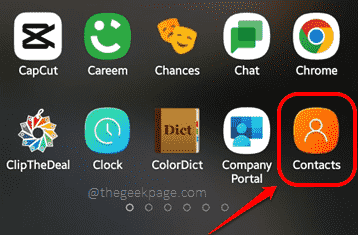
Langkah 2: Menemukan itu kontak yang ingin Anda hapus dari Anda Kontak aplikasi dan kemudian klik di atasnya.
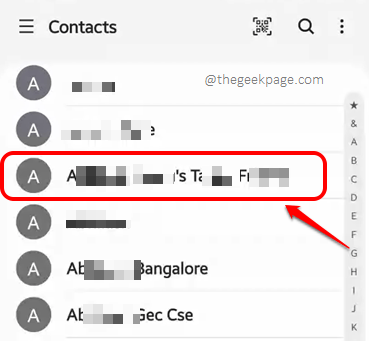
Langkah 3: Di layar berikut, klik pada 3 Titik Vertikal Ikon hadir di sudut kanan atas layar.
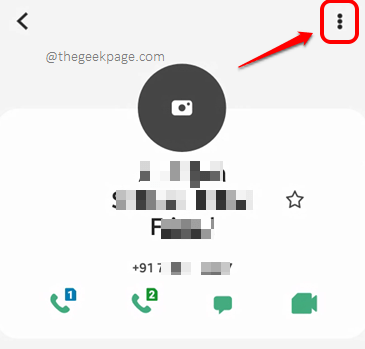
Langkah 4: Dari menu kecil yang tersedia, klik pada Tambah/Hapus Kontak Tertaut pilihan.
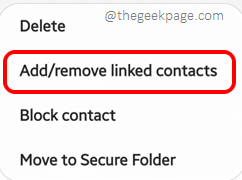
Langkah 5: Tekan Untung semua Tombol di bagian bawah layar.
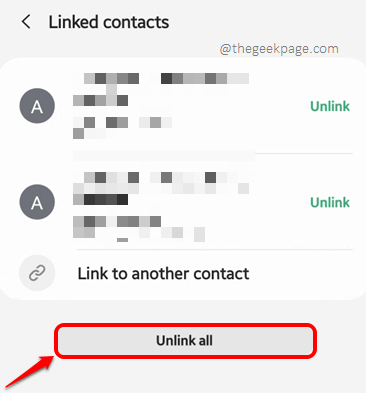
Langkah 6: Setelah kontak tidak terhubung dari mana -mana, tekan 3 Ikon Titik Vertikal sekali lagi.
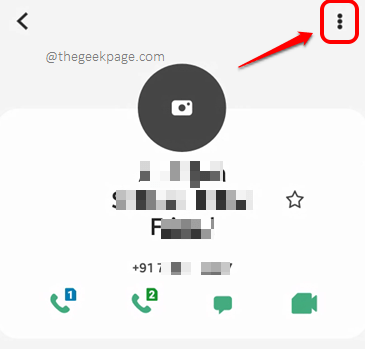
Langkah 7: Kali ini tekan Menghapus opsi dan hapus kontak sekali lagi.
Mengawasi kontak dan periksa apakah itu akan kembali, yang kemungkinan besar tidak akan terjadi.
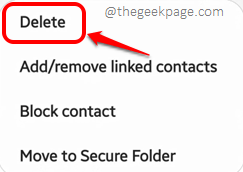
Semoga kontak yang dihapus muncul kembali tidak lagi mengganggu Anda. Jika masih ada, tolong beri kami komentar, kami akan dengan senang hati membantu.
Tetap disini untuk trik teknis, tips, how-to, hack, dan solusi yang lebih berguna.
- « Cara Menginstal Driver PL2303 di Windows 11/10
- Cara mengubah tampilan dan mengedit bahasa di excel »

